Foi lançada a versão 0.2.6 do Pipelight com suporte experimental a 64 bits e dois novos plugins. Se você quiser experimentar essa atualização, veja aqui com instalar no Ubuntu.
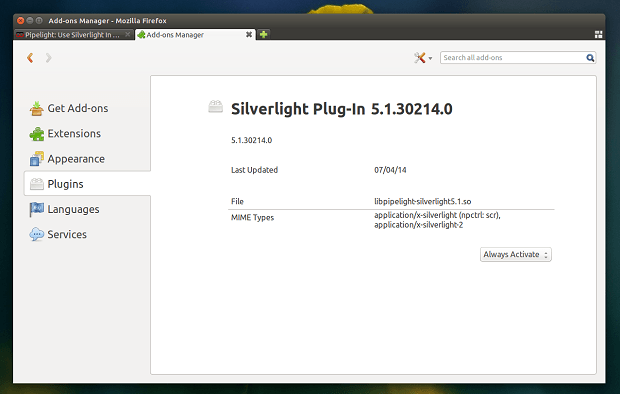
Pipelight é um wrapper para plugins como o Silverlight, Widevine ou Flash (versão Windows) que permite que você use esses plugins em navegadores nativos do Linux e, assim, utilize os serviços que não são suportados oficialmente em Linux, como o Netflix (Silverlight), HBO Go (Widevine) e assim por diante.
Dentre as mudanças dessa versão, destacam-se:
- A inclusão do plugin ViewRight que é usado por alguns serviços de VOD como player DRM. Nesta versão foi adicionada a versão Caiway deste plugin (“viewright-caiway”);
- A inclusão de um novo plugin que vem um emulador para rodar jogos antigos Vizzed RGR;
- Suporte de 64 bits para os seguintes plugins Pipelight: Flash e Unity 3D. De acordo com o changelog Pipelight, os plugins de 64 bits tendem a ter mais bugs do que as versões de 32 bits, mas a equipe está trabalhando no Pipelight para corrigi-los. Por enquanto, isso é considerado experimental;
- Não é mais necessário alterar o agente de usuário do navegador para ser capaz de usar o Silverlight em navegadores do Linux. No entanto, isso pode não funcionar em todos os casos.
O changelog do Pipelight 0.2.6 também menciona que a equipe do programa está atualmente trabalhando em decodificação na GPU e eles já têm um protótipo funcional que decodifica MPEG2 na GPU, quando se utiliza a versão para Windows do VLC como reprodutor.
Outros assuntos
- Como Instalar o Adobe Flash Player no Ubuntu e derivados
- Dicas de coisas para fazer depois de instalar o Ubuntu 21.04
- Como instalar o Flash Player Ruffle no Linux via Flatpak
- Ruffle, um emulador que permite rodar os jogos clássicos em flash
- Como instalar o JPEXS Free Flash Decompiler no Linux via Flatpak
- Como instalar o programador CH341A IMSProg no Ubuntu
- O jeito fácil de instalar codecs multimídia, Flash, Google Chrome e outros recursos após a instalação do Ubuntu no computador
- Como instalar o plug-in do Flash Player no Ubuntu 20.04 LTS e derivados
- Lakka – Transforme seu antigo PC em um console de retrogaming
- Dicas de coisas para fazer depois de instalar o Ubuntu 20.10
- Chrome 88 lançado com melhorias de segurança, fim do Flash e muito mais
- Chrome 88 lançado com correções de segurança e Adobe Flash removido
- Firefox 84 será a última versão do navegador a oferecer suporte ao Flash
- Firefox já tem data para matar o Flash e terá um gerenciador de processos
- Como instalar o Adobe Flash Player no Linux
- LibreOffice 7.0 finalmente removerá o suporte do Adobe Flash Player
- MakuluLinux 2020 Flash lançado com várias melhorias
- Firefox 70.0.1 lançado com correção para o bloqueio por JavaScript
- Firefox 70 lançado com modo escuro e outras pequenas novidades e correções
- Como instalar o plug-in do Flash Player no Ubuntu 19.04
- Firefox 69 lançado com a opção “Sempre ativo” do Flash removida
- Adobe corrigiu uma falha do Flash Player multiplataforma
- Como instalar o Adobe Flash Player Projector no Linux via Flatpak
- Usando uma versão desatualizada do Adobe Flash Player no PC? Cuidado!
- Lakka 2.1 lançado – Confira as novidades e baixe ou atualize
- Como assistir vídeos em Flash no Firefox usando o MPV
- Lakka 2.1 RC5 lançado – Confira as novidades e baixe
- Firefox não suporta plugins NPAPI (Java, Flash e etc)? Veja como resolver
- Como corrigir o erro ‘Adobe Flash está desatualizado’ no Chrome do Ubuntu 16.10
- Lakka 2.0 já está disponível para download! Baixe e divirta-se!
- Como Instalar a versão mais recente do Adobe Flash Player para Linux
- Lakka 20161221 já está disponível para download! Baixe e divirta-se!
- Instalando o Flash player no Linux: tudo que já foi publicado sobre o assunto
- Como adicionar suporte ao Flash e H.264 no navegador Vivaldi
- Flash atualizado no Linux: Tenha a versão mais recente com o Fresh Player Plugin
- Webconverger 35.1 já está disponível para download
- Como assistir filmes do HBO e Telecine no Linux com Pipelight
- Como Instalar o Adobe Flash Player no Ubuntu 14.10
- Fresh Player Plugin: Pepper Flash Wrapper para o Firefox e outros navegadores compatíveis com NPAPI
- Flash, silverlight e outros ajustes nos navegadores Firefox, Google Chrome/Chromium no Ubuntu 14.04
- Lançado o Pipelight 0.2.6 com suporte experimental a 64 bits e dois novos plugins
- Como instalar o Flash Player no Ubuntu 13.10
Conheça melhor o Pipelight
Para saber mais sobre as novidades desse lançamento, clique nesse link.
Atenção! Antes de iniciar o processo de instalação, feche todos os navegadores que estiverem sendo executados, pois alguns navegadores tentam carregar o plugin imediatamente, o que pode causar falhas ou travar o navegador durante a instalação.
Instalando o Pipelight e ativando o plugin flash, Silverlight e Widevine no Linux no Ubuntu e derivados
Para instalar o Pipelight no Ubuntu e derivados, faça o seguinte:
Passo 1. Abra um terminal (Usando o Dash ou pressionando as teclas CTRL+ALT+T);
Passo 2. Se você tiver instalado a versão antiga Pipelight, remova-o antes de prosseguir:
sudo apt-get remove pipelightPasso 3.Se ainda não tiver, adicione esses repositórios com os seguintes comandos:
sudo apt-add-repository ppa:pipelight/stablePasso 4. Atualize o APT com o comando:
sudo apt-get updatePasso 5. Agora instale o programa com o comando:
sudo apt-get install pipelight-multiPasso 6. Depois, se você quiser instalar o plugin Silverlight para ser usado por todos os usuários, use o seguinte comando:
sudo pipelight-plugin --enable silverlightPasso 7. Se você quiser instalar o plugin Silverlight apenas para o seu usuário, use o comando abaixo:
pipelight-plugin --enable silverlightPasso 8. Se você quiser instalar suporte a versão Windows do Adobe Flash para ser usado por todos os usuários, use o seguinte comando:
sudo pipelight-plugin --enable flashPasso 9. Se você quiser instalar suporte a versão Windows do Adobe Flash apenas para o seu usuário, use o comando abaixo:
pipelight-plugin --enable flashPasso 10. Se você quiser habilitar Widevine para ser usado por todos os usuários, use o seguinte comando:
sudo pipelight-plugin --enable widevinePasso 11. Se você quiser habilitar Widevine apenas para o seu usuário, use o comando abaixo:
pipelight-plugin --enable widevinePasso 12. Se você não fechou o navegador antes de prosseguir com a instalação e Silverlight não funciou, execute o seguinte comando:
rm -rf ~/.wine-pipelight/Usando plugins de 64 bits
Plugins de 64 bits ainda são experimentais, mas se você quiser usar isso de qualquer maneira, você pode instalar a versão 64 bits do Windows Flash ou Unity3D, fazendo o seguinte.
Passo 1. Abra um terminal (Usando o Dash ou pressionando as teclas CTRL+ALT+T);
Passo 2. Em primeiro lugar, instale a versão de 64 bits do Wine-compholio:
sudo apt-get install wine-compholio:amd64Passo 3. Se você quiser instalar suporte a versão Windows do Adobe Flash para 64 bits, use o seguinte comando:
sudo pipelight-plugin --enable x64-flashPasso 4. Se você quiser instalar suporte a Unity3D para 64 bits, use o seguinte comando:
sudo pipelight-plugin --enable x64-unity3dVia WebUpd8
Não está aparecendo algo?
Este post é melhor visualizado acessando direto da fonte. Para isso, clique nesse link.
O que está sendo falado no blog hoje
No Post found.